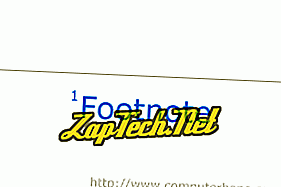
Primjedba je slična, ali se nalaze samo na kraju dokumenta i sadrže referentne informacije o citiranom materijalu.
Ovdje je primjer 1 fusnote.
1 Primjer koji će pomoći prikazati ispravan zapis i implementaciju fusnote.
Kao što smo već spomenuli, krajnja oznaka su dodatne informacije ili krediti na kraju dokumenta umjesto na kraju svake stranice. U nastavku je primjer završne riječi koja daje kredit kompjuterskoj nadi, web stranici i godini.
Evo primjera napomene koja navodi Izvornu nadu kao izvor
1 Zapis i primjena bilješki i fusnota (//www.computerhope.com/jargon/f/footnote.htm, 2018)
Kako umetnuti bilješku ili oznaku u Microsoft Word
Da biste umetnuli bilješku ili oznaku u programu Microsoft Word 2007 i kasnije verzije, slijedite korake u nastavku.
- Otvorite Microsoft Word.
- Unutar programa Microsoft Word postavite pokazivač na mjesto na koje želite umetnuti broj koji upućuje na bilješku ili krajnju bilješku.
- Na vrpci na vrhu kliknite karticu Reference .
- U odjeljku Fusnote, kliknite na Umetni fusnotu ili Umetni oznaku, ovisno o tome koju stavljate.
Da biste umetnuli bilješku ili oznaku u programu Microsoft Word 2003 i starije verzije, slijedite korake u nastavku.
- Otvorite Microsoft Word.
- Unutar programa Microsoft Word postavite pokazivač na mjesto na koje želite umetnuti broj koji upućuje na bilješku ili krajnju bilješku te kliknite Umetni
- Kliknite na Fusnote ...
- Odredite želite li umetnuti bilješku ili završnu riječ, a zatim kliknite U redu.
Pojmovi za obradu teksta
